Dacă ești un profesionist IT, sunt șanse să fi întâlnit termenul „controlerul Xbox deschide tastatura virtuală”. Aceasta este o problemă comună care poate fi cauzată de o varietate de lucruri, dar, din fericire, există o soluție ușoară.
ce este o încuietoare pentru laptop
Primul lucru de verificat sunt bateriile controlerului. Dacă sunt scăzute, aceasta poate cauza funcționarea defectuoasă a controlerului. Pur și simplu înlocuirea bateriilor ar trebui să rezolve problema.
Dacă acest lucru nu funcționează, următorul pas este să verificați conexiunea controlerului. Dacă nu este conectat corect la Xbox, poate apărea tastatura virtuală. Încercați să reconectați controlerul și vedeți dacă asta rezolvă problema.
Dacă încă mai întâmpinați probleme, mai sunt câteva lucruri pe care le puteți încerca. Una este să resetați controlerul ținând apăsat butonul Xbox timp de 10 secunde. De asemenea, puteți încerca să deconectați controlerul de la Xbox și apoi să îl conectați din nou.
Dacă niciuna dintre aceste soluții nu funcționează, problema poate fi cu Xbox-ul însuși. Încercați să reporniți consola și vedeți dacă asta rezolvă problema. Dacă nu, poate fi necesar să contactați asistența Xbox pentru asistență suplimentară.
Când jucați pe un PC cu un controler din seria Xbox S/X, dacă utilizatorul face clic accidental pe stick-ul din stânga, tastatura virtuală poate apărea în timpul acestei acțiuni și utilizatorul poate fi forțat să oprească jocul și să închidă tastatura virtuală. manual. Acest lucru poate enerva utilizatorii, deoarece aceștia pot fi întrerupți de tastatura virtuală care blochează ecranul în timpul jocului. Deci, ați venit în locul potrivit! Citiți mai departe pentru a rezolva problema cu Controlerul Xbox deschide tastatura virtuală pe computerul dvs.

faceți adică Windows 8 implicit al browserului
Ce fel de tastatură apare dintr-o dată?
Unele software oferă o tastatură virtuală care permite utilizatorilor să introducă textul necesar în timpul jocului sau al configurării inițiale fără a părăsi modul ecran complet. Deși ar trebui să apară numai atunci când este necesară introducerea, pot apărea blocări.
Remediați controlerul Xbox deschiderea tastaturii virtuale
Mai jos sunt două moduri de a preveni apariția tastaturii virtuale în timpul jocului:
- Dezactivează tastatura virtuală Steam
- Actualizați controlerul Xbox
Asigurați-vă că utilizați un cont de administrator pentru a depana aceste probleme.
1] Dezactivează tastatura virtuală Steam
Puteți începe prin a dezactiva tastatura virtuală Steam.
- Deschideți o fereastră Steam și accesați Vizualizare > Setări > Controler > Configurare desktop . Aceasta va deschide o fereastră cu controlerul dvs.
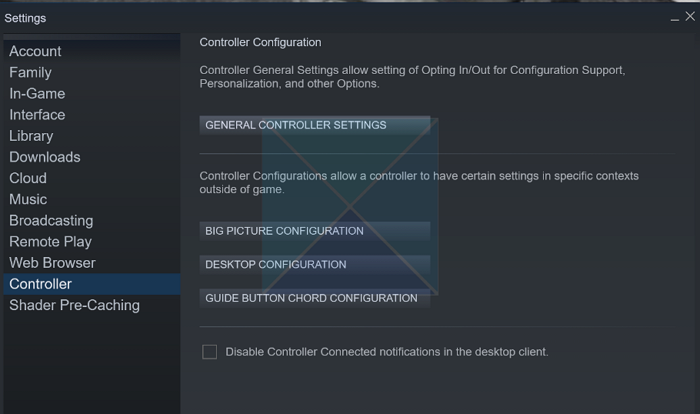
- Selectați caseta cu diverse taste săgeți în colțul din stânga jos.
- Va afișa mai multe setări. Clic Arată tastatura sub Faceți clic pe „Acțiune”. setările din dreapta.
- Acest lucru va deschide o tastatură și un mouse cu multe legături posibile.
- Sub afișajul tastaturii, faceți clic pe pictogramă Șterge butonul și AMENDA pentru a ieși din setări.
În acest caz, tastatura virtuală nu va mai apărea când dați clic pe stick.
2] Actualizați controlerul Xbox
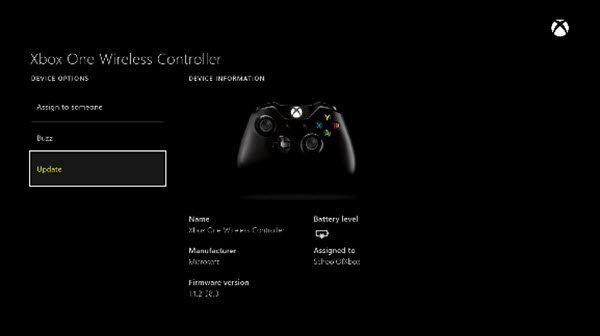
ce este windows.edb windows 10
Windows vă permite să vă actualizați controlerul Xbox chiar dacă nu aveți o consolă. Urmați acești pași
- Deschideți aplicația Accesorii Xbox. Puteți Descarca și instalați-l din Microsoft Store dacă nu îl aveți.
- Conectați controlerul prin cablu USB
- Odată ce aplicația o detectează, faceți clic pe ea și verificați dacă este disponibilă o actualizare.
- Dacă da, atunci actualizați-l.
Verificați dacă problema persistă după repornirea computerului.
instalare server sip
Conectat: Remediați controlerul de joc Steam care nu funcționează pe computerul Windows
Ce să faci dacă nimic nu funcționează?
Dacă ambele soluții nu funcționează, cel mai bun pariu este să dezinstalați Steam de pe computer și să verificați dacă problema este rezolvată. Cel mai probabil, tastatura nu va mai apărea. Deși dezinstalarea Steam nu este o soluție, vă va ajuta să identificați problema. Așadar, contactați asistența Steam pentru a rezolva această problemă.
Sper că postarea a fost ușor de urmărit și una dintre aceste metode ar trebui să vă ajute să remediați controlerul Xbox deschizând tastatura virtuală pe ecran în timp ce jucați.
Cum să remediați problemele de intrare ale controlerului cu unele jocuri Steam?
Accesați modul ecran mare Steam, setări și accesați setările controlerului. Debifați suportul pentru controlerele terțe. Reporniți Steam și ar trebui să funcționeze.
Comenzile de pe controlerul meu Xbox nu funcționează corect.
Ținând cont de faptul că discutăm despre Steam, dacă utilizați un controler Xbox în timp ce Steam rulează în fundal, se știe că interferează cu controlerul. Dacă jucați jocuri în aplicația Xbox, aplicația Epic sau orice alt lansator, cel mai bine este să vă deconectați de la Steam.















